Instagram の黒い画面:11 の簡単な修正方法 🖤🚀
Instagramのアクティブユーザーベースが拡大を続ける中、最近多くのユーザーからアプリに関する問題が報告されています。Androidユーザーは、悪名高いブラックスクリーンの問題に遭遇しています。🖤
ほとんどの場合、Instagramアプリは 黒い画面 起動時、またはリールの再生中に表示されます。.
1. Instagramアプリを再起動/Androidを再起動

もしあなたが問題に直面しているなら 黒い画面 アプリの一部の機能を起動または使用する場合、アプリケーションを再起動する必要があります。.
最近使用したアプリメニューを開き、Instagramアプリを閉じます。その後、Androidのアプリドロワーからアプリを再起動してください。それでも解決しない場合は、スマートフォンも再起動してください。🔄
2. Redditのこのトリックを試してみよう
Instagramの黒い読み込み画面を回避できる方法を、ユーザーから共有されている人がいます。もしそこで行き詰まっているなら、この方法を試してみてください。
Instagramを15回くらい開いたり閉じたりしてみました。ログインページは表示されるはずです。🤷♂️
どのように機能するかは分かりませんが、多くのユーザーに役立っています レディット 問題を解決するために。信じられない?このスクリーンショットを見てください レディット:

3. Instagramアプリを強制停止する
Instagramアプリを強制終了すると、黒い画面から抜け出せない原因となっているバグや不具合が解消される可能性があります。手順は以下のとおりです。
1. Instagramアプリのアイコンを長押しして選択 アプリ情報.

2. Instagramアプリの情報画面で、ボタンをタップします 強制停止.

Instagram の黒い画面の問題を解決するには、アプリを再度開いてください。🚀
4. インターネットが機能しているか確認する

次に、お使いのスマートフォンがインターネットに接続されていることを確認してください。インターネットに接続されていない場合は、アプリを使用できません。📶
アプリを開いても、古いコンテンツしか表示されません。Instagramのコンテンツを更新しようとすると、エラーメッセージが表示されます。
Instagram アプリが黒い画面で停止している場合は、インターネットが機能していて安定しているかどうかを確認する必要があります。
5. Instagramがダウンしていないか確認する

他のソーシャルメディアサイトと同様に、Instagramもサーバーダウンの問題に直面しています。サーバーダウンによりInstagramの画面が真っ黒になった場合は、サーバーが復旧するまで辛抱強く待つ必要があります。
Instagramサーバーが動作しているかどうかを確認するには、 Instagramのステータスページ Downdetector でリアルタイムにステータスを確認します。
6. Instagramアプリを更新する

多くのユーザーから、Instagramの黒い画面の問題が解決したという報告が寄せられています。アプリのアップデートをインストールすることで解決したという報告も多数寄せられています。古いアプリにはバグが多く、ユーザーが機能を十分に活用できない場合があります。⚙️
過去に、Instagramのアップデート後に画面が真っ黒になる問題が発生したことがありました。これはバグが原因でした。しかし、Instagramは別のアップデートをリリースすることでこの問題を修正しました。
黒い画面の問題が発生している Instagram のバージョンを使用している場合は、できるだけ早く Instagram アプリを更新する必要があります。
7. Instagramアプリのキャッシュとデータを消去する
Instagramで黒い画面の問題がまだ解決しない場合は、アプリのキャッシュとデータを消去する必要があります。手順は以下のとおりです。
1. ホーム画面のInstagramアイコンを長押しして、 アプリ情報.

2. アプリ情報画面で、 ストレージ使用量.

3. ストレージ使用量画面で、 キャッシュをクリアする そして データの削除.

8. Instagramのダークモードを無効にする
ダークモードはInstagramの黒い画面の問題に直接関係しているわけではありませんが、この機能がそのような問題を引き起こす可能性があります。場合によっては、ダークモードの不具合により画面が完全に黒くなってしまうことがあります。😵💫
1. AndroidでInstagramアプリを開きます。 プロフィール写真 右下隅にあります。

2. プロフィール画面で、 ハンバーガーメニュー 右上にあります。
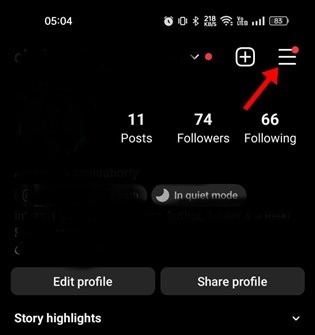 3. 表示されるメニューで、 設定とプライバシー.
3. 表示されるメニューで、 設定とプライバシー.
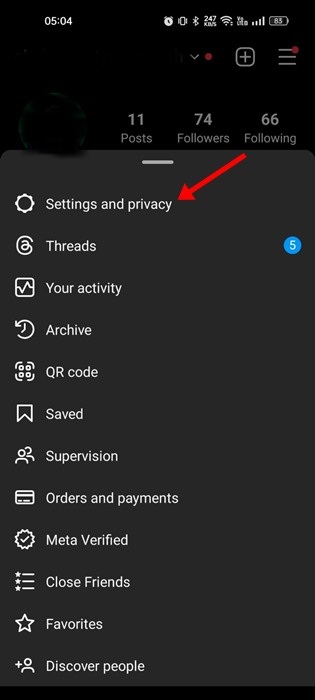 4. 下にスクロールしてタップします アクセシビリティ.
4. 下にスクロールしてタップします アクセシビリティ.

5. 次の画面で、 をタップします。 ダークモード.
6. ダークモード画面で、 無効.

9. Instagramアプリでフォアグラウンドとバックグラウンドのアクティビティを許可する
最新のAndroidスマートフォンでは、バッテリー消費を抑えるためにInstagramアプリの特定のバックグラウンドアクティビティが制限されています。 バッテリー節約 携帯電話の設定が強すぎると、黒い画面が表示されます。🍃
1. Android端末で設定アプリを開きます。次に、 アプリ.

2. アプリセクションで、 アプリ管理.

3. アプリを検索して選択します インスタグラム.
4. 次の画面で、 バッテリー使用量.

5. 次の画面で、 フォアグラウンドとバックグラウンドのアクティビティ.

これらの変更を行った後、Androidデバイスを再起動してください。これでInstagramの黒い画面の問題は解決するはずです。💻
10. Instagramのデータ節約モードを無効にする
Instagramには、アプリ使用中にモバイルデータ通信量を節約できるデータセーバーモードがあります。この機能は非常に便利ですが、コンテンツが正しく読み込まれない場合があります。そのため、コンテンツが読み込まれない原因はデータセーバーモードにある可能性があり、その場合は画面が真っ黒になります。📵
この問題を解決するには、Instagram アカウントのデータ節約モードを無効にしてみてください。
1. Instagramアプリを開いて、 プロフィール写真.

2. プロフィールページでハンバーガーメニューをタップして選択します 設定.
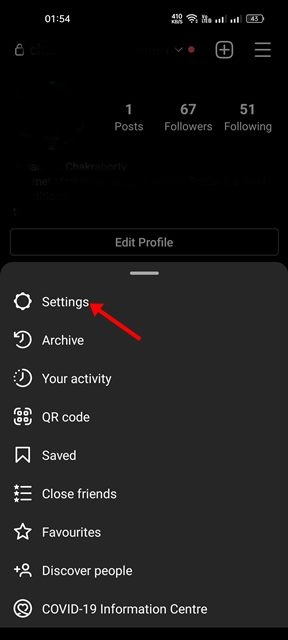 3. 設定画面で、 アカウント.
3. 設定画面で、 アカウント.

4. 次に、アカウント画面で下にスクロールしてタップします。 モバイルデータの使用量.

5. モバイルデータ使用設定でスイッチを有効にします データ保存.

データセーバーを無効にした後、Instagram アプリを再起動してください。🔄
11. Instagramアプリを再インストールする
他のすべての方法で問題を解決できない場合は、アプリケーションを再インストールする必要があります。 Instagramの黒い画面の問題 Android で。
再インストールすることで、エラー、破損したインストールファイル、バグを解消できます。AndroidでInstagramを再インストールするには、Instagramアイコンを長押しして「アンインストール」を選択してください。🚀
アンインストールしたら、Google Playストアを開いてInstagramを再インストールしてください。その後、Instagramのユーザー名とパスワードでログインし、引き続きご利用ください。これで、黒い画面の問題に再び直面することはありません。🙌
Android版Instagramの黒い画面の問題を解決する最適な方法をご案内します。ログイン後にInstagramの黒い画面が表示される場合の解決方法についてさらにサポートが必要な場合は、コメント欄でお知らせください。また、この記事が役に立った場合は、ぜひお友達にもシェアしてください。📣





















